JavaScriptの愛好家であれば、Webブラウザの外部でJavaScriptコードを実行するJavaScriptランタイム環境であるNode.jsのインストールに興味があるかもしれません。このガイドでは、Ubuntu 20.04 LTSFocalFossaにNode.jsとNVMをインストールする手順について説明します。
このチュートリアルでは、次のことを学びます。
- デフォルトのNode.jsをインストールする方法
- Node.jsのバージョンを確認する方法
- ソースからNVMをインストールする方法
- ユーザーごとにNode.jsのバージョンを設定する方法
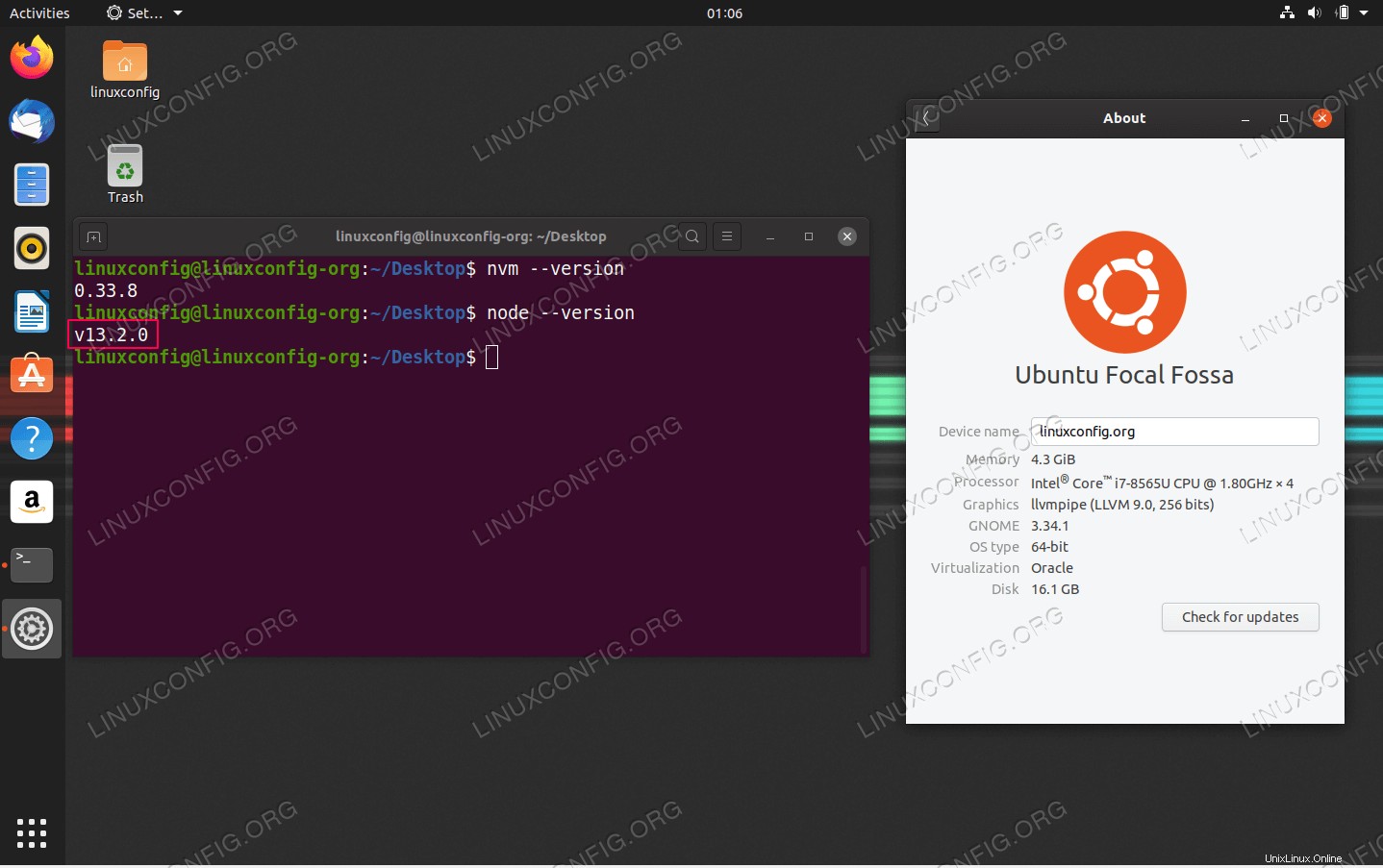 Ubuntu 20.04 LTSFocalFossaへのNode.jsとNVMのインストール
Ubuntu 20.04 LTSFocalFossaへのNode.jsとNVMのインストール 使用されるソフトウェア要件と規則
| カテゴリ | 使用する要件、規則、またはソフトウェアバージョン |
|---|---|
| Ubuntu20.04をインストールまたはUbuntu20.04FocalFossaをアップグレード | |
| NVM、Node.js | |
rootまたはsudoを介したLinuxシステムへの特権アクセス コマンド。 | |
# –指定されたLinuxコマンドは、rootユーザーとして直接、またはsudoを使用して、root権限で実行する必要があります。 コマンド$ –特定のLinuxコマンドを通常の非特権ユーザーとして実行する必要があります |
UbuntuにNode.jsをインストールする20.04LTSFocalFossaステップバイステップの説明
Ubuntuリポジトリから安定したNode.jsをインストールします
Ubuntu 20.04 LTS Focal FossaにNode.jsをインストールするための推奨される方法は、aptを使用することです。 標準のUbuntuリポジトリから安定したデフォルトのNode.jsバージョンをインストールするコマンド:
$ sudo apt install nodejs
インストールしたら、Node.jsのバージョンを確認します:
$ node --version v10.15.2
ソースから任意のNode.jsバージョンをインストールします
ユーザーごとにUbuntu20.04システムにNode.jsバージョンをインストールするには、次の手順を実行します。
- 通常のユーザーとして、最初にNVMマネージャーをインストールします。
$ wget -qO- https://raw.githubusercontent.com/creationix/nvm/v0.33.8/install.sh | bash
- シェル環境を更新します:
$ source ~/.profile
- バージョンを確認して、NVMの可用性を確認します。
$ nvm --version 0.33.8
- 次に、使用可能なすべてのNode.jsバージョンを一覧表示します。
$ nvm ls-remote ... v12.13.0 (LTS: Erbium) v12.13.1 (Latest LTS: Erbium) v13.0.0 v13.0.1 v13.1.0 -> v13.2.0 - インストールするNode.jsのバージョン番号を選択してメモします。準備ができたら、次のコマンドを実行して、目的のバージョンをインストールします。例:
$ nvm install 13.2.0
- インストールされているNode.jsのバージョンを確認します:
$ node -v v13.2.0